可以重启测试mbr是否修复完成。没有进入deepin系统选择页,而是直接默认windows登入系统,即修复完成。
修复完成后,可以直接删除deepin系统所在分区,用windows自带的(Windows X)磁盘管理工具即可完成删除分区和重建分区的工作。
二、UEFI GPT环境下卸载deepin(小编的情况这种卸载方式可行)
请在Windows下运行EasyUEFI(自行百度下载)

选择管理EFI启动项

看到名称为deepin扥选项鼠标左键单击选中,然后点击删除(图中的小框框)

选择是

可以重启测试mbr是否修复完成。没有进入deepin系统选择页,而是直接默认windows登入系统,即修复完成。
修复完成后,可以直接删除deepin系统所在分区,用windows自带的(Windows X)磁盘管理工具即可完成删除分区和重建分区的工作。
二、UEFI GPT环境下卸载deepin(小编的情况这种卸载方式可行)
请在Windows下运行EasyUEFI(自行百度下载)

选择管理EFI启动项

看到名称为deepin扥选项鼠标左键单击选中,然后点击删除(图中的小框框)

选择是

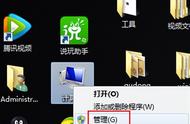




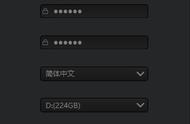
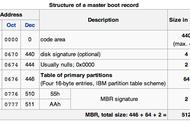

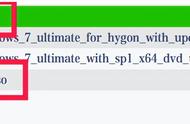
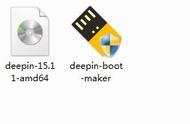



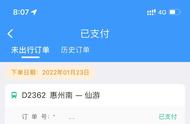


Copyright © 2018 - 2021 www.yd166.com., All Rights Reserved.